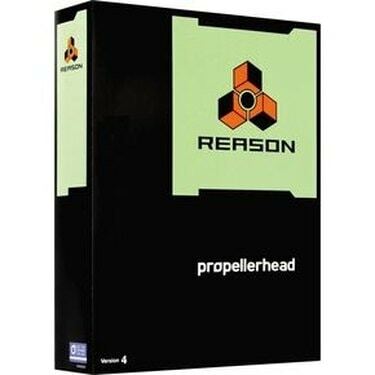
Propellera galvas iemesls
Tātad, jūs iegādājāties Reason, tikko pabeidzāt savu visu laiku pārsteidzošāko dziesmu. Ko tagad? Vai publicēt to kāda iemesla dēļ, kas publicēts dziesmas failā? Vai .wav? Pieņemsim, ka ne pārāk daudziem cilvēkiem pieder Reason kopija. Pēc tam ir .wav un .aif faili, kas ir milzīgi. Tāpēc piedāvāsim jums izplatīt .mp3 failu.
1. darbība
Pirmkārt, iespējams, ir daudz citu veidu, kā to izdarīt. Šajā apmācībā es jums sniegšu trīs. Jums būs jālejupielādē cita programmatūra. Esmu tos visus pārbaudījis, un tie man darbojās lieliski. Tātad, katram savs (vai viņai). Pirmie divi ir paredzēti operētājsistēmai Windows, bet pēdējie ir paredzēti Mac.
Dienas video
2. darbība
Ja jums ir Mac, lūdzu, pārejiet uz 12. darbību. Tiem no jums, kuriem ir operētājsistēma Windows XP vai jaunāka versija, varat izvēlēties izmantot SReasonExport (garākā metode) vai citu programmu, ko esmu testējis ar nosaukumu winLAME (relatīvi īsā metode). Tiem, kas vēlas izmantot winLame, lūdzu, pārejiet uz 7. darbību, jo 3.–6. darbība būs paredzēta SReasonExport.
3. darbība
Tagad esmu izvēlējies sākt ar SReasonExport, jo tas ir īpaši izveidots Reason. Jūs varat atrast SReasonExport vietnē www.scherzkeks.ch, tiešā lejupielādes saite versijai 4.0 ir http://www.scherzkeks.ch/download/ReasonExport-Setup.zip. Jums būs arī jālejupielādē lame, no http://www.rarewares.org/mp3-lame-bundle.php (paskaidrots vēlāk).
4. darbība
Izmantojot vēlamo izsaiņošanas programmu, izpakojiet un palaidiet instalēšanas failu. Kamēr notiek šī instalēšana, turpināsim un pārliecinieties, vai jūsu .rps faili jau ir eksportēti un ka jūs zināt, kur atrodas mape, kurā tie atrodas. (Es dodu priekšroku Reason aizvērt tagad, jo SReasonExport gatavojas to atkārtoti atvērt, un man ir radušās problēmas, ja tas tika atvērts dažas reizes.)
5. darbība
Kad programma ir instalēta, palaidiet to, un tai vajadzētu parādīties logam. Jums vajadzētu redzēt pogu ar apzīmējumu "IN". Noklikšķiniet uz tā, un tas ļaus jums izvēlēties direktoriju, kurā ir faili, kurus vēlaties konvertēt. Atlasiet dziesmu un .rps eksportēšanai.
6. darbība
Pēc tam noklikšķiniet uz pogas "OUT" Tas ļaus jums atlasīt mapi, uz kuru vēlaties eksportēt konvertēto mp3 failu(s). Iestatiet formātu uz Mp3. Jums vajadzētu redzēt kļūdas ziņojumu "trūkst Lame.exe". Tagad atcerieties lamu failu, kuru es liku jums lejupielādēt iepriekš? Kopējiet lame.exe un lame_enc.dll kļūdas ziņojumā norādītajā direktorijā. Sadaļā Opcijas atlasiet kvalitāti un to, vai Normalizēt. Visbeidzot noklikšķiniet uz eksportēt, un, kad tas ir pabeigts, jums ir .mp3, kas ir gatavs izplatīšanai.
7. darbība
Attiecībā uz winLame, kas ir diezgan īss process, salīdzinot ar SReasonExport. Programma būs jālejupielādē no vietnes winlame.sourceforge.net. (gandrīz) tiešā lejupielādes saite ir http://sourceforge.net/projects/winlame/files/Binaries/winLAME-2009-beta2/winLAME-2009-beta2-fixed.msi/download
8. darbība
Kamēr winLame instalējas, pāriesim pie Reason un eksportēsim projektu uz .wav vai .aiff failu. Noteikti ņemiet vērā direktoriju, uz kuru tas tiek eksportēts.
9. darbība
Tagad palaidīsim winLame. Tagad mēs vēlamies atlasīt failu(s), ko vēlamies konvertēt, noklikšķinot uz mapes ikonas. Tagad noklikšķiniet uz Tālāk.
10. darbība
Tagad sadaļā Izvades modulis pārliecinieties, vai ir atlasīts LAME mp3 kodētājs. Šajā ekrānā jūs arī atlasīsit izvades vietu un iestatījumus. Noklikšķiniet uz Tālāk.
11. darbība
Tagad atlasiet kvalitāti un noklikšķiniet uz Tālāk. Tagad nospiediet ikonu, kas atgādina pogu "Atskaņot" vai >. Fails(-i) tagad tiks konvertēti uz izvades direktoriju, kuru izvēlējāties iepriekš. Noklikšķiniet uz Iziet un esat pabeidzis.
12. darbība
Tiem, kuriem ir Mac, jums nekas nav jālejupielādē. Jums jau jābūt instalētai iTunes.
13. darbība
Vispirms eksportējiet projektu(s), ko vēlaties konvertēt .mp3 vai .aiff failā. Dosimies arī uz priekšu un palaidīsim iTunes.
14. darbība
Tagad jūs vēlaties pievienot savu eksportēto projektu savai iTunes bibliotēkai un izcelt to.
15. darbība
Kad .wav vai .aiff fails ir iezīmēts, noklikšķiniet uz "Papildu" un "Izveidot MP3 versiju".
16. darbība
Tagad esat pabeidzis. Konvertētais fails ir jāpievieno jūsu bibliotēkai.
Lietas, kas jums būs nepieciešamas
Dators ar Windows XP vai jaunāku/Mac OS X vai jaunāku versiju
Propellerhead Reason programmatūra
Interneta savienojums
Pamatzināšanas datorā




